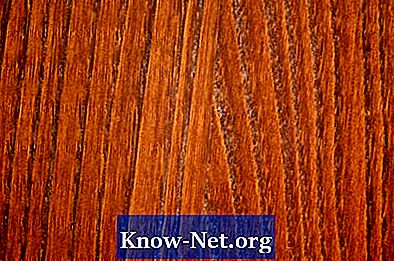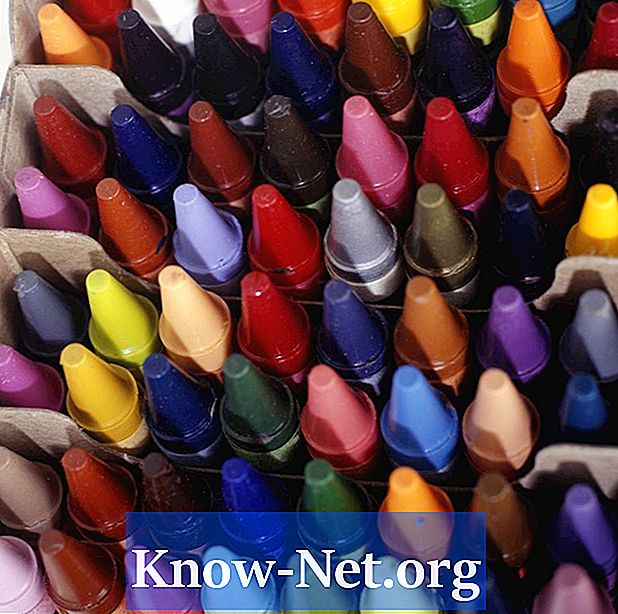Isi
TightVNC adalah perangkat lunak akses jarak jauh yang memungkinkan pengguna untuk mengakses komputer dari jarak jauh. Ini adalah perangkat lunak sumber terbuka, oleh karena itu, gratis untuk penggunaan pribadi dan komersial. Agar berfungsi, aplikasi harus diinstal pada semua komputer yang ingin diakses dari jarak jauh. Menggunakan perangkat lunak, Anda tidak hanya dapat melihat apa yang terjadi di komputer dari jarak jauh, tetapi juga dapat memiliki kontrol atasnya. Jika Anda ingin aplikasi berhenti bekerja, yang harus Anda lakukan adalah menghapus instalannya dari komputer Anda.
Instruksi

-
Klik "Start" dan pilih "Control Panel".
-
Klik dua kali "Tambah atau Hapus Program" untuk membuka daftar aplikasi di komputer Anda. Gulir ke bawah daftar dan klik "TightVNC".
-
Klik tombol "Ubah / Hapus" untuk memulai proses. Sebuah pesan peringatan akan muncul meminta Anda untuk mengonfirmasi bahwa Anda benar-benar ingin menghapus program. Klik "Ya" dan biarkan Windows menghapus TightVNC. Sebuah jendela kecil akan menunjukkan status penghapusan instalasi. Klik "OK" ketika layar konfirmasi pencopotan pemasangan muncul. Pada saat itu, TightVNC telah dihapus dari komputer.
Windows XP
-
Klik tombol "Start", diikuti oleh "Control Panel". Jika Anda berada dalam mode Klasik, klik "Control Panel Home". Di Panel Kontrol, di bawah "Program," klik "Copot program." Sebuah jendela akan terbuka dengan daftar program yang tersedia di komputer.
-
Gulir ke bawah daftar dan klik "TightVNC" untuk menyorotnya. Klik tombol "Copot" di bagian atas daftar.
-
Pilih tombol "Ya" di pesan peringatan yang muncul. Windows akan mulai menghapus TightVNC dari komputer. Jendela status akan menunjukkan perkembangan penghapusan instalasi. Klik tombol "OK" di jendela konfirmasi penghapusan instalasi ketika proses selesai.
Lakukan Windws 7 dan Windows Vista
Bagaimana
- Anda mungkin perlu menginstal ulang komputer untuk menghapus TightVNC sepenuhnya.